Otrzymaj bezpłatne skanowanie i sprawdź, czy twój komputer jest zainfekowany.
USUŃ TO TERAZAby korzystać z w pełni funkcjonalnego produktu, musisz kupić licencję na Combo Cleaner. Dostępny jest 7-dniowy bezpłatny okres próbny. Combo Cleaner jest własnością i jest zarządzane przez RCS LT, spółkę macierzystą PCRisk.
Jak usunąć ProcessSign z Mac?
Czym jest ProcessSign?
ProcessSign to jedna z wielu potencjalnie niechcianych aplikacji (PUA) sklasyfikowanych jako adware. Adware to rodzaj oprogramowania zaprojektowanego do wyświetlania różnych natrętnych reklam. Dość często aplikacje tego typu działają również jako narzędzia do śledzenia informacji (zbierają różne dane). Warto wspomnieć, że użytkownicy często nieświadomie/nieumyślnie pobierają i instalują PUA.
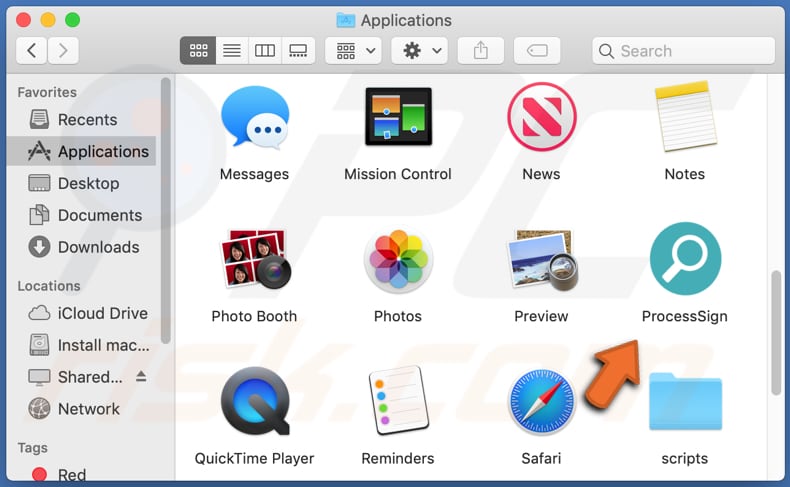
Najczęściej takie adware, jak ProcessSign, jest przeznaczone do karmienia użytkowników reklamami wyświetlanymi w postaci banerów, kuponów, ankiet, pop-upów i innych reklam. Często reklamy te zakrywają treści odwiedzanych stron. Po kliknięciu otwierają podejrzane i potencjalnie złośliwe strony, które powodują pobieranie i instalowanie niechcianych aplikacji przez uruchamianie określonych skryptów. Dość często aplikacje tego typu służą do zbierania różnych informacji związanych z nawykami przeglądania użytkownika. Mogą zbierać szczegółowe informacje, takie jak adresy odwiedzanych stron, wprowadzone zapytania, adresy IP, geolokalizacje i inne dane przeglądania. Badania pokazują, że ProcessSign może odczytywać poufne informacje ze stron internetowych, takie jak hasła, numery telefonów, dane karty kredytowej i inne poufne informacje. Twórcy oprogramowania mogą niewłaściwie wykorzystywać takie informacje w celu dokonywania nieuczciwych zakupów, transakcji, kradzieży tożsamości, sprzedaży zebranych informacji stronom trzecim (potencjalnie cyberprzestępcom) i/lub wykonywania innych złośliwych działań. Użytkownicy ProcessSign mogą ponieść straty finansowe, stać się ofiarami kradzieży tożsamości, doświadczyć problemów związanych z bezpieczeństwem przeglądania, prywatnością w Internecie i innych poważnych problemów. Dlatego ProcessSign ani żadna inna podobna aplikacja nigdy nie powinna być pobierana ani instalowana.
| Nazwa | Reklamy ProcessSign |
| Typ zagrożenia | Adware, malware Mac, wirus Mac |
| Nazwy wykrycia | Avast (MacOS:Adload-AB [Trj]), AVG (MacOS:Adload-AB [Trj]), ESET-NOD32 (wariant OSX/Adware.Synataeb.C), Sophos AV (Adloadr (PUA)), Pełna lista (VirusTotal) |
| Objawy | Twój Mac staje się wolniejszy niż normalnie, widzisz niechciane reklamy pop-up, jesteś przekierowywany na podejrzane witryny. |
| Metody dystrybucji | Zwodnicze reklamy pop-up, instalatory bezpłatnego oprogramowania (sprzedaż wiązana), fałszywe instalatory Flash Player, pobrania pliku torrent. |
| Zniszczenie | Śledzenie przeglądania Internetu (potencjalne problemy prywatności), wyświetlanie niechcianych reklam, przekierowania na podejrzane witryny, utrata prywatnych informacji. |
| Usuwanie |
Aby usunąć możliwe infekcje malware, przeskanuj komputer profesjonalnym oprogramowaniem antywirusowym. Nasi analitycy bezpieczeństwa zalecają korzystanie z Combo Cleaner. Pobierz Combo CleanerBezpłatny skaner sprawdza, czy twój komputer jest zainfekowany. Aby korzystać z w pełni funkcjonalnego produktu, musisz kupić licencję na Combo Cleaner. Dostępny jest 7-dniowy bezpłatny okres próbny. Combo Cleaner jest własnością i jest zarządzane przez RCS LT, spółkę macierzystą PCRisk. |
ProcessSign jest podobny do TaskBrowser, MoreResults, AddUpgrade i wielu innych aplikacji typu adware. Zwykle oprogramowanie tego typu służy do wyświetlania natrętnych i często oszukańczych reklam. Często zdarza się, że adware działa jako narzędzie do śledzenia informacji. Dość często aplikacje typu adware są reklamowane jako legalne i przydatne. Jednak większość z nich nie działa tak, jak powinna, nie oferuje żadnych funkcji ani innych wartości i powoduje szereg problemów.
Jak zainstalowano ProcessSign na moim komputerze?
W większości przypadków użytkownicy nieumyślnie pobierają i/lub instalują PUA: klikając zwodnicze reklamy zaprojektowane do wykonywania określonych skryptów lub pobierając i/lub instalując programy, które zawierają PUA w swoich konfiguratorach. Zwykle PUA są dołączone w różnych konfiguratorach pobierania i/lub instalacji jako dodatkowe oferty i można je znaleźć w takich ustawieniach, jak „Niestandardowe", „Zaawansowane" itp. Ta metoda dystrybucji PUA nazywa się „sprzedażą wiązaną". Służy ona do nakłaniania użytkowników do pobrania i/lub zainstalowania niechcianych aplikacji wraz z innymi pożądanymi programami. Gdy użytkownicy pozostawiają ustawienia instalatora niezmienione, często pozwalają na pobranie i/lub zainstalowanie PUA wraz z programami, które celowo pobrali i/lub zainstalowali.
Jak uniknąć instalacji potencjalnie niechcianych aplikacji?
Zaleca się pobieranie każdego oprogramowania wyłącznie z oficjalnych stron internetowych i poprzez bezpośrednie linki. Jako narzędzi pobierania i instalowania oprogramowania nie należy używać takich kanałów, jak zewnętrzne narzędzia pobierania, instalatory, sieci peer-to-peer (np. klienci torrent, eMule), nieoficjalne strony itp. Dość często służą one do dystrybucji niechcianych i potencjalnie złośliwych aplikacji. Co więcej, pobrania i instalacje nie powinny być wykonywane bez sprawdzenia takich ustawień instalatora, jak „Niestandardowe", „Zaawansowane" i odrzucenia ofert pobrania i/lub zainstalowania dodatkowych niechcianych aplikacji. Natrętne reklamy wyświetlane na różnych podejrzanych stronach mogą być zaprojektowane do otwierania niewiarygodnych witryn lub pobierania i instalowania niechcianego oprogramowania. Dlatego klikanie takich reklam nie jest bezpieczne. Jeśli w twojej przeglądarce internetowej są zainstalowane niechciane i nieznane aplikacje (rozszerzenia, dodatki lub wtyczki), należy je jak najszybciej odinstalować. To samo należy zastosować do oprogramowania tego rodzaju zainstalowanego w twoim systemie operacyjnym. Jeśli twój komputer jest już zainfekowany ProcessSign, zalecamy przeprowadzenie skanowania za pomocą Combo Cleaner Antivirus dla Windows, aby automatycznie wyeliminować to adware.
Okno pop-up wyświetlane po zakończeniu instalacji ProcessSign:
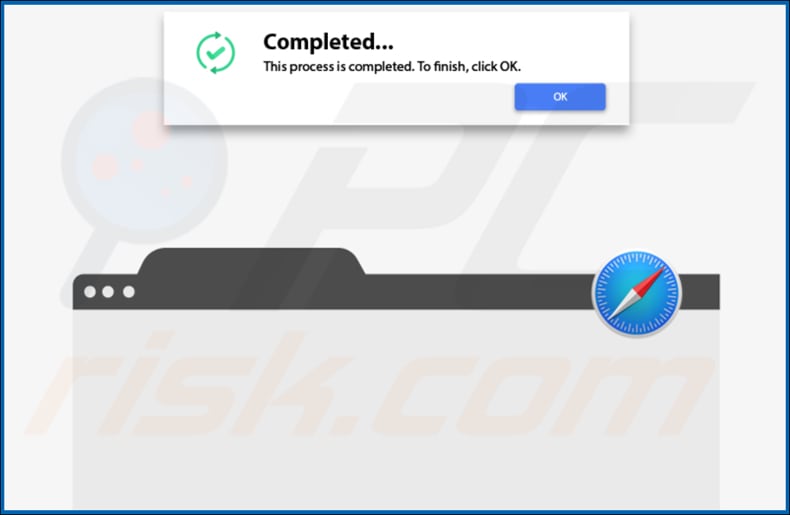
Adware ProcessSign zainstalowane na Safari:
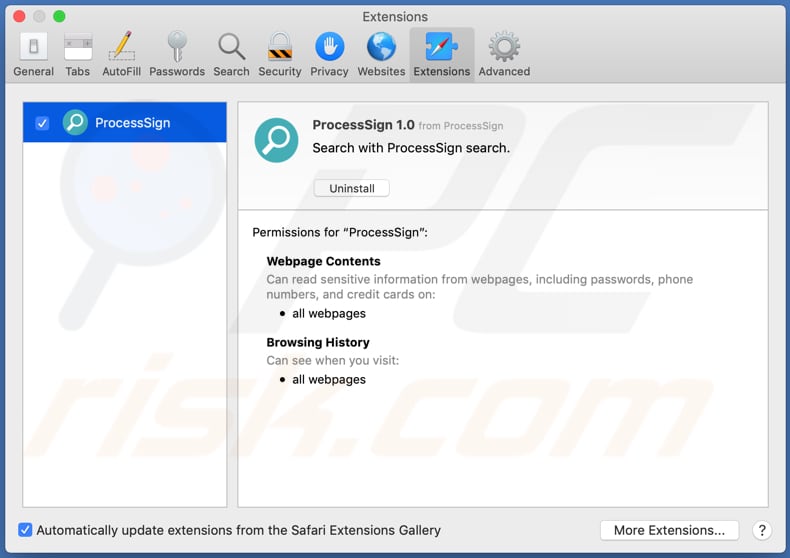
Folder instalacyjny ProcessSign i jego pliki:
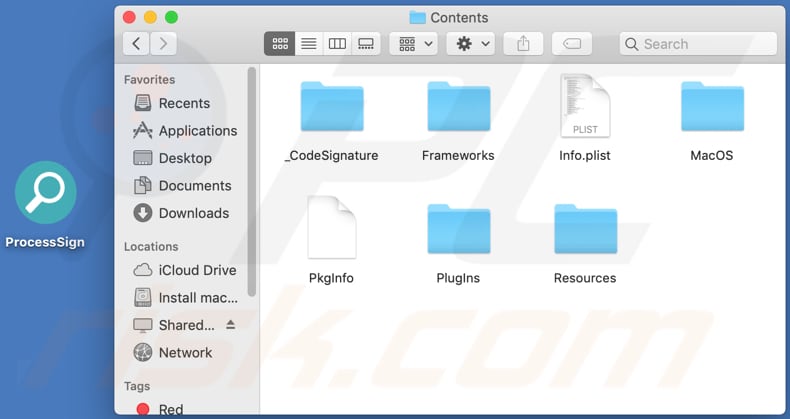
Natychmiastowe automatyczne usunięcie malware:
Ręczne usuwanie zagrożenia może być długim i skomplikowanym procesem, który wymaga zaawansowanych umiejętności obsługi komputera. Combo Cleaner to profesjonalne narzędzie do automatycznego usuwania malware, które jest zalecane do pozbycia się złośliwego oprogramowania. Pobierz je, klikając poniższy przycisk:
POBIERZ Combo CleanerPobierając jakiekolwiek oprogramowanie wyszczególnione na tej stronie zgadzasz się z naszą Polityką prywatności oraz Regulaminem. Aby korzystać z w pełni funkcjonalnego produktu, musisz kupić licencję na Combo Cleaner. Dostępny jest 7-dniowy bezpłatny okres próbny. Combo Cleaner jest własnością i jest zarządzane przez RCS LT, spółkę macierzystą PCRisk.
Szybkie menu:
- Czym jest ProcessSign?
- KROK 1. Usuwanie plików i folderów powiązanych z ProcessSign z OSX.
- KROK 2. Usuwanie reklam ProcessSign z Safari.
- KROK 3. Usuwanie adware ProcessSign z Google Chrome.
- KROK 4. Usuwanie reklam ProcessSign z Mozilla Firefox.
Film pokazujący, jak usunąć adware ProcessSign przy użyciu Combo Cleaner:
Usuwanie adware ProcessSign:
Usuwanie potencjalnie niechcianych aplikacji powiązanych z ProcessSign z twojego folderu "Aplikacje":

Kliknij ikonę Finder. W oknie Finder wybierz "Aplikacje". W folderze aplikacji poszukaj "MPlayerX", "NicePlayer" lub innych podejrzanych aplikacji i przenieś je do Kosza. Po usunięciu potencjalnie niechcianych aplikacji, które powodują reklamy internetowe, przeskanuj swój Mac pod kątem wszelkich pozostałych niepożądanych składników.
POBIERZ narzędzie do usuwania złośliwego oprogramowania
Combo Cleaner sprawdza, czy twój komputer został zainfekowany. Aby korzystać z w pełni funkcjonalnego produktu, musisz kupić licencję na Combo Cleaner. Dostępny jest 7-dniowy bezpłatny okres próbny. Combo Cleaner jest własnością i jest zarządzane przez RCS LT, spółkę macierzystą PCRisk.
Usuwanie plików i folderów powiązanych z reklamy processsign:

Kliknij ikonę Finder na pasku menu, wybierz Idź i kliknij Idź do Folderu...
 Poszukaj plików wygenerowanych przez adware w folderze /Library/LaunchAgents:
Poszukaj plików wygenerowanych przez adware w folderze /Library/LaunchAgents:

W pasku Przejdź do Folderu... wpisz: /Library/LaunchAgents
 W folderze "LaunchAgents" poszukaj wszelkich ostatnio dodanych i podejrzanych plików oraz przenieś je do Kosza. Przykłady plików wygenerowanych przez adware - "installmac.AppRemoval.plist", "myppes.download.plist", "mykotlerino.ltvbit.plist", "kuklorest.update.plist" itd. Adware powszechnie instaluje wiele plików z tym samym rozszerzeniem.
W folderze "LaunchAgents" poszukaj wszelkich ostatnio dodanych i podejrzanych plików oraz przenieś je do Kosza. Przykłady plików wygenerowanych przez adware - "installmac.AppRemoval.plist", "myppes.download.plist", "mykotlerino.ltvbit.plist", "kuklorest.update.plist" itd. Adware powszechnie instaluje wiele plików z tym samym rozszerzeniem.
 Poszukaj plików wygenerowanych przez adware w folderze /Library/Application Support:
Poszukaj plików wygenerowanych przez adware w folderze /Library/Application Support:

W pasku Przejdź do Folderu... wpisz: /Library/Application Support

W folderze "Application Support" sprawdź wszelkie ostatnio dodane i podejrzane foldery. Przykładowo "MplayerX" lub "NicePlayer" oraz przenieś te foldery do Kosza..
 Poszukaj plików wygenerowanych przez adware w folderze ~/Library/LaunchAgents:
Poszukaj plików wygenerowanych przez adware w folderze ~/Library/LaunchAgents:

W pasku Przejdź do Folderu... i wpisz: ~/Library/LaunchAgents

W folderze "LaunchAgents" poszukaj wszelkich ostatnio dodanych i podejrzanych plików oraz przenieś je do Kosza. Przykłady plików wygenerowanych przez adware - "installmac.AppRemoval.plist", "myppes.download.plist", "mykotlerino.ltvbit.plist", "kuklorest.update.plist" itp. Adware powszechnie instaluje szereg plików z tym samym rozszerzeniem.
 Poszukaj plików wygenerowanych przez adware w folderze /Library/LaunchDaemons:
Poszukaj plików wygenerowanych przez adware w folderze /Library/LaunchDaemons:

W pasku Przejdź do Folderu... wpisz: /Library/LaunchDaemons
 W folderze "LaunchDaemons" poszukaj wszelkich podejrzanych plików. Przykładowo: "com.aoudad.net-preferences.plist", "com.myppes.net-preferences.plist", "com.kuklorest.net-preferences.plist", "com.avickUpd.plist" itp. oraz przenieś je do Kosza.
W folderze "LaunchDaemons" poszukaj wszelkich podejrzanych plików. Przykładowo: "com.aoudad.net-preferences.plist", "com.myppes.net-preferences.plist", "com.kuklorest.net-preferences.plist", "com.avickUpd.plist" itp. oraz przenieś je do Kosza.
 Przeskanuj swój Mac za pomocą Combo Cleaner:
Przeskanuj swój Mac za pomocą Combo Cleaner:
Jeśli wykonałeś wszystkie kroki we właściwej kolejności, twój Mac powinien być wolny od infekcji. Aby mieć pewność, że twój system nie jest zainfekowany, uruchom skanowanie przy użyciu programu Combo Cleaner Antivirus. Pobierz GO TUTAJ. Po pobraniu pliku kliknij dwukrotnie instalator combocleaner.dmg, w otwartym oknie przeciągnij i upuść ikonę Combo Cleaner na górze ikony aplikacji. Teraz otwórz starter i kliknij ikonę Combo Cleaner. Poczekaj, aż Combo Cleaner zaktualizuje bazę definicji wirusów i kliknij przycisk "Start Combo Scan" (Uruchom skanowanie Combo).

Combo Cleaner skanuje twój komputer Mac w poszukiwaniu infekcji malware. Jeśli skanowanie antywirusowe wyświetla "nie znaleziono żadnych zagrożeń" - oznacza to, że możesz kontynuować korzystanie z przewodnika usuwania. W przeciwnym razie, przed kontynuowaniem zaleca się usunięcie wszystkich wykrytych infekcji.

Po usunięciu plików i folderów wygenerowanych przez adware, kontynuuj w celu usunięcia złośliwych rozszerzeń ze swoich przeglądarek internetowych.
Usuwanie strony domowej i domyślnej wyszukiwarki reklamy processsign z przeglądarek internetowych:
 Usuwanie złośliwych rozszerzeń z Safari:
Usuwanie złośliwych rozszerzeń z Safari:
Usuwanie rozszerzeń powiązanych z reklamy processsign z Safari:

Otwórz przeglądarkę Safari. Z paska menu wybierz "Safari" i kliknij "Preferencje...".

W oknie "Preferencje" wybierz zakładkę "Rozszerzenia" i poszukaj wszelkich ostatnio zainstalowanych oraz podejrzanych rozszerzeń. Po ich zlokalizowaniu kliknij znajdujących się obok każdego z nich przycisk „Odinstaluj". Pamiętaj, że możesz bezpiecznie odinstalować wszystkie rozszerzenia ze swojej przeglądarki Safari – żadne z nich nie ma zasadniczego znaczenia dla jej prawidłowego działania.
- Jeśli w dalszym ciągu masz problemy z niechcianymi przekierowaniami przeglądarki oraz niechcianymi reklamami - Przywróć Safari.
 Usuwanie złośliwych wtyczek z Mozilla Firefox:
Usuwanie złośliwych wtyczek z Mozilla Firefox:
Usuwanie dodatków powiązanych z reklamy processsign z Mozilla Firefox:

Otwórz przeglądarkę Mozilla Firefox. W prawym górnym rogu ekranu kliknij przycisk "Otwórz Menu" (trzy linie poziome). W otwartym menu wybierz "Dodatki".

Wybierz zakładkę "Rozszerzenia" i poszukaj ostatnio zainstalowanych oraz podejrzanych dodatków. Po znalezieniu kliknij przycisk "Usuń" obok każdego z nich. Zauważ, że możesz bezpiecznie odinstalować wszystkie rozszerzenia z przeglądarki Mozilla Firefox – żadne z nich nie ma znaczącego wpływu na jej normalne działanie.
- Jeśli nadal doświadczasz problemów z przekierowaniami przeglądarki oraz niechcianymi reklamami - Przywróć Mozilla Firefox.
 Usuwanie złośliwych rozszerzeń z Google Chrome:
Usuwanie złośliwych rozszerzeń z Google Chrome:
Usuwanie dodatków powiązanych z reklamy processsign z Google Chrome:

Otwórz Google Chrome i kliknij przycisk "Menu Chrome" (trzy linie poziome) zlokalizowany w prawym górnym rogu okna przeglądarki. Z rozwijanego menu wybierz "Więcej narzędzi" oraz wybierz "Rozszerzenia".

W oknie "Rozszerzenia" poszukaj wszelkich ostatnio zainstalowanych i podejrzanych dodatków. Po znalezieniu kliknij przycisk "Kosz" obok każdego z nich. Zauważ, że możesz bezpiecznie odinstalować wszystkie rozszerzenia z przeglądarki Google Chrome – żadne z nich nie ma znaczącego wpływu na jej normalne działanie.
- Jeśli nadal doświadczasz problemów z przekierowaniami przeglądarki oraz niechcianymi reklamami - PrzywróćGoogle Chrome.
Udostępnij:

Tomas Meskauskas
Ekspert ds. bezpieczeństwa, profesjonalny analityk złośliwego oprogramowania
Jestem pasjonatem bezpieczeństwa komputerowego i technologii. Posiadam ponad 10-letnie doświadczenie w różnych firmach zajmujących się rozwiązywaniem problemów technicznych i bezpieczeństwem Internetu. Od 2010 roku pracuję jako autor i redaktor Pcrisk. Śledź mnie na Twitter i LinkedIn, aby być na bieżąco z najnowszymi zagrożeniami bezpieczeństwa online.
Portal bezpieczeństwa PCrisk jest prowadzony przez firmę RCS LT.
Połączone siły badaczy bezpieczeństwa pomagają edukować użytkowników komputerów na temat najnowszych zagrożeń bezpieczeństwa w Internecie. Więcej informacji o firmie RCS LT.
Nasze poradniki usuwania malware są bezpłatne. Jednak, jeśli chciałbyś nas wspomóc, prosimy o przesłanie nam dotacji.
Przekaż darowiznęPortal bezpieczeństwa PCrisk jest prowadzony przez firmę RCS LT.
Połączone siły badaczy bezpieczeństwa pomagają edukować użytkowników komputerów na temat najnowszych zagrożeń bezpieczeństwa w Internecie. Więcej informacji o firmie RCS LT.
Nasze poradniki usuwania malware są bezpłatne. Jednak, jeśli chciałbyś nas wspomóc, prosimy o przesłanie nam dotacji.
Przekaż darowiznę
▼ Pokaż dyskusję